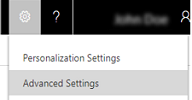设置和启用语言
启用组织中的语言以使用不同于基本语言的另一种语言来显示用户界面和 Dynamics 365 帮助。
下表显示了与更改组织的区域和语言选项关联的任务。
| 任务 | 说明 |
|---|---|
| 设置基本语言 | 基本语言确定 Customer Engagement (on-premises) 中的区域和语言选项的默认设置。 设置基本语言之后,即无法对其进行更改。 |
| 启用或禁用语言 | 可以在设置区域中启用或禁用可用语言。 |
| 添加和删除货币 | 与设置基本语言类似,可在购买订阅 Customer Engagement (on-premises) 的过程中选择组织的基础货币。 设置基础货币之后,即无法对其进行更改。 但是,如果组织使用多种货币来跟踪财务事务,则可添加货币。 |
| 停用或激活货币记录 | 您无法删除其他记录(例如商机或发票)正在使用的货币记录。 但是,可以停用不必要的货币记录,从而使其不可用于将来的事务。 |
启用此语言
在用户能使用语言包显示语言之前,您还必须在 Customer Engagement (on-premises) 组织中启用语言包。
打开 Customer Engagement (on-premises) web 应用程序。 您需要具备您要为其设置语言包的 Customer Engagement (on-premises) 组织的系统管理员安全角色或同等特权。
转到设置>管理。
单击语言以打开语言设置对话框。 您将在此处看到在 Customer Engagement (on-premises) 部署中安装的每个语言包,列出的每个语言包左侧都有一个复选框
对于要设置(启用)的每个语言包,选中旁边的复选框。 对于要取消设置(禁用)的每个语言包,清除该复选框。
单击应用。
在打开的所有确认对话框中,单击确定。
备注
Customer Engagement (on-premises) 可能需要几分钟的时间来设置或取消设置语言。
若要关闭语言设置对话框,请单击关闭。
在 Customer Engagement (on-premises) 部署中为每个组织重复上一步骤。
选择用户界面和帮助的显示语言
每个用户都可以在 Customer Engagement (on-premises) Web 客户端和 Dynamics 365 for Outlook 应用程序中选择显示的语言。
重要提示
对于 Microsoft Dynamics 365 for Outlook,您必须先下载和安装语言包,然后才能选择语言。
登录 Customer Engagement (on-premises) 并打开设置个人选项页,按下面所示执行操作:
如果您使用的是 Customer Engagement (on-premises) Web 客户端,请单击设置按钮
 ,然后单击选项。
,然后单击选项。如果您使用的是 Dynamics 365 for Outlook,请在顶部菜单栏上选择Dynamics 365,然后单击选项。
选择语言选项卡。
在用户界面语言列表中,选择要用于显示 Customer Engagement (on-premises) 的语言。
在帮助语言列表中,选择要用于显示 Microsoft Dynamics 365 帮助的语言。
若要保存更改并关闭对话框,请单击确定。
备注
在 Dynamics 365 for Outlook 中,用户语言设置仅适用于 Dynamics 365 for Outlook 功能(如 Dynamics 365 菜单的用户界面显示),不会影响 Office Outlook 中的其他区域。 若要使用多种语言显示所有 Dynamics 365 for Outlook 用户界面或帮助,您需要安装一个或多个 Microsoft Office 语言包。
 )。
)。